3 moduri de trimitere și verificare a mesajelor SMS de pe PC
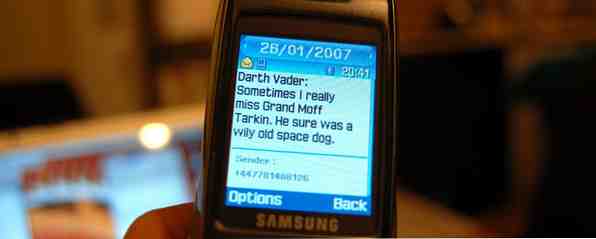
Dacă sunteți o persoană care lucrează în mod constant pe un computer, probabil că veți dori să rămâneți pe același computer cu cât mai puține întreruperi posibil. Cea mai mare întrerupere posibilă este aceea de a schimba complet dispozitivele, ceea ce este ceva ce mulți oameni trebuie să facă în cazul în care se află în mijlocul unei conversații prin SMS cu un prieten. Acest lucru inhibă dramatic productivitatea dvs. și poate deveni impresionant atunci când trimiteți 50 sau mai multe mesaje SMS înainte și înapoi.
În mod ideal, ar trebui să puteți vedea și trimite mesaje text direct de pe computerul dvs., fără a trebui să atingeți telefonul. Lucru pentru dvs., dacă sunteți pe Android, există o grămadă de instrumente excelente care pot face exact acest lucru, indiferent dacă utilizați Windows, Linux sau Mac. Dacă sunteți pe iOS, există într-adevăr o singură opțiune posibilă pentru dvs..
MightyText
Dacă utilizați un telefon Android, recomandăm absolut să încercați MightyText. Pentru mine, MightyText este pachetul all-in-one Asigurați-vă și monitorizați-vă telefonul Mesaje text cu MightyText pentru Chrome Asigurați-vă și monitorizați-vă mesajele text cu telefonul cu MightyText pentru Chrome Este ceva mai "instant" decât e-mail, un apel telefonic. Este convenabil, dar nu e enervant dacă e corect. Și mai presus de toate, este una dintre cele mai extrem de dependență ... Citește mai mult că face tot ceea ce am putea dori, eventual, de la acest tip de aplicare.
MightyText este alcătuit din două părți - în esență ce poate fi considerat server și client. “Server” este aplicația pe care o instalați pe telefonul dvs., deoarece acesta va primi mesaje text de la celelalte dispozitive configurate și le va trimite prin rețeaua dvs. celulară, precum și va trimite texte pe care le-ați primit de la rețeaua dvs. de telefonie mobilă către celelalte dispozitive. “client” este aplicația pe care o utilizați pe alte dispozitive pentru a trimite mesaje text.
De pe un computer, puteți utiliza aplicația web, iar de pe un comprimat există o aplicație și pentru asta. Serverul și clientul comunică între ele printr-o autentificare MightyText, care se bazează în jurul contului dvs. Google - la fel cum vă puteți conecta la anumite servicii utilizând Facebook.

MightyText include, de asemenea, extensia Chrome, suport pentru trimiterea de texte din Gmail Gtext De la MightyText: Trimite SMS-uri din Gmail, folosind numărul de telefon Android dvs. Gtext De la MightyText: Trimite SMS-uri din Gmail, utilizând numărul de telefon Android ecran de alimentare în care puteți vedea mai multe convorbiri simultan, notificări de apeluri și alerte telefonice despre baterii.
Este foarte simplu de configurat, simplu de utilizat și funcționează foarte bine. Tot ce aveți nevoie este o conexiune la Internet atât pentru telefon cât și pentru PC / tabletă. Pentru telefon, atât datele Wi-Fi cât și cele mobile funcționează foarte bine.
Trimiteți și verificați mesajele de la:
- Tablete Android prin intermediul unei aplicații
- Extensie Chrome sau add-on pentru terțe părți din Firefox
- orice browser prin intermediul aplicației web (pașii de configurare a minții pentru Internet Explorer)
AirDroid

O altă alegere fantastică pentru utilizatorii de telefoane Android este AirDroid.
Similar cu MightyText, AirDroid se conectează cu telefonul tău AirDroid - Trimite SMS, Trimite link-uri, Transferă fișiere & mai mult [Android 2.1+] AirDroid - Trimite SMS, Share Links, Transfer Files & More [Android 2.1+] multe aplicații care ar putea face telefonul tău Android chiar mai spectaculos. De fapt, avem o listă minunată de cele mai bune 100 de aplicații Android pe care le-am întâlnit ... Citește mai mult printr-o aplicație instalată pe telefon și într-o aplicație web. Cu toate acestea, odată ce l-ați setat, veți obține o interfață foarte plăcută care poate face o serie de lucruri cu telefonul dvs. - inclusiv mesaje text.
Telefonul și computerul dvs. pot fi configurate cu ușurință prin lansarea aplicației pe ambele dispozitive și urmând pur și simplu instrucțiunile. Din nou, cu condiția ca ambele dispozitive să se afle pe aceeași rețea WiFi, acest lucru ar trebui să fie rapid și ușor.
Consider că AirDroid este mai puțin convenabil decât MightyText, dar funcționează foarte bine și poate fi grozav pentru cei care se bucură de alte caracteristici ale AirDroid.
Trimiteți și verificați mesajele de la: orice browser prin intermediul aplicației web
voce Google

Nu în ultimul rând, dacă sunteți în Statele Unite, puteți utiliza Google Voice.
Această soluție nu va utiliza numărul de telefon asociat telefonului dvs., ci numărul de telefon care a fost dat în contul dvs. Google Voice. Cu toate acestea, deoarece toate mesajele SMS sunt stocate pe serverele Google în Google Voice, puteți utiliza telefonul, tableta, computerul sau orice alt dispozitiv pentru a verifica toate mesajele SMS și a le răspunde. Această soluție este ideală numai pentru persoanele care utilizează de fapt numărul lor Google Voice și alte funcții Google Voice - în caz contrar, ați schimba complet numărul dvs. de telefon (cel puțin cel pe care îl oferiți persoanelor) doar pentru funcțiile SMS. În plus, mesajele MMS nu funcționează cu Google Voice.
Cea mai bună parte a acestei soluții este că nu este necesar să aveți telefonul pe Internet sau chiar să fiți activat pentru această problemă. Puteți pur și simplu porni computerul pentru a trimite mesaje SMS foarte bine. Acest lucru se datorează faptului că toate apelurile sau mesajele SMS trimise către numărul dvs. Google Voice vor fi primite mai întâi de către Google, unde vor stoca fie mesajele SMS, fie vor redirecționa apelurile către numărul dvs. real de telefon. Prin urmare, mesajele SMS primite prin numărul dvs. Google Voice sunt stocate pe serverele Google, nu pe propriul telefon, și puteți utiliza aplicația Google Voice Android / iOS sau aplicația web pentru a le accesa.
Când instalați pentru prima dată aplicația mobilă, trebuie să vă configurați funcțiile Google Voice, dacă nu le aveți deja, sau pur și simplu să vă conectați la ele, dacă le faceți deja. Acesta este un proces destul de ușor, dar aveți grijă ca Google Voice să încerce să înlocuiască mesageria vocală a operatorului de rețea fără fir cu cea proprie. Puteți sări peste această parte dacă nu sunteți interesat de asta.
Trimiteți și verificați mesajele de la:
- orice browser prin intermediul aplicației web
- orice dispozitiv Android sau iOS cu aplicația Google Voice
Concluzie
Aceste trei soluții sunt toate alegeri excelente dacă doriți să puteți vizualiza și trimite mesaje SMS direct de pe computer. Din nou, prefer cel mai mult MightyText, dar fiecare soluție are o listă diferită de setări și caracteristici, lucru care poate funcționa mai bine pentru dvs. Încearcă-le pe toate și vezi ce-ți place! Cu toate acestea, este trist faptul că toate aceste soluții în afară de Google Voice sunt doar Android - aparent Apple nu-i place când aplicațiile sapă destul de mult în sistemul de operare pentru a accesa și a controla mesajele SMS.
Trimiteți mesaje SMS de pe computer? Ce soluție folosiți? Spuneți-ne în comentariile!
Fotografie de credit: Sifter
Explorați mai multe despre: Google Chrome, Mozilla Firefox, SMS.


